在 iPhone 上的“语音备忘录”中编辑或删除录音你可以使用编辑工具微调录音。移除某些部分、用录音覆盖某些部分或替换整个录音。你还可以删除不再需要的录音。
编辑录音在 iPhone 上前往“语音备忘录” App (在“实用工具”文件夹中)。
在录音列表中,轻点要编辑的录音,轻点 ,然后轻点“编辑录音”。
轻点右上方的 ,然后拖移黄色修剪柄以包括要保留或删除的部分。
你可以手指张开将波形放大以进行更精细的编辑。
若要检查所选部分,请轻点 。
若要保留所选部分(并删除录音的其余部分),请轻点“修剪”。若要删除该部分,请轻点“删除”。
轻点“应用”,然后轻点“完成”。
轻点“存储录音”以覆盖原始录音,或轻点“存储为新录音”以将编辑后版本存储为新录音(不影响原始录音)。
替换录音在 iPhone 上前往“语音备忘录” App (在“实用工具”文件夹中)。
在录音列表中,轻点要替换的录音,轻点 ,然后轻点“编辑录音”。
拖移波形以将播放头放到你要开始新录音的位置。
你可以手指张开将波形放大以进行更精细的定位。
轻点“替换”以开始录音(录音时波形变为红色)。
轻点 以暂停录音;轻点“继续”以继续录音。
若要检查录音,请轻点 。
轻点“完成”,然后轻点“存储录音”以替换原始录音,或轻点“存储为新录音”以将更改存储为新录音(不影响原始录音)。
删除录音在 iPhone 上前往“语音备忘录” App (在“实用工具”文件夹中)。
执行以下任一项操作:
在录音列表中,轻点要删除的录音,然后轻点 。
轻点录音列表上方的“编辑”,选择一个或多个录音,然后轻点 。
删除的录音将移到“最近删除”文件夹中,默认保留 30 天。若要更改已删除录音的保留时间,请前往“设置” > App >“语音备忘录”>“清除已删除的项目”,然后选择一个选项。
恢复或抹掉已删除的录音在 iPhone 上前往“语音备忘录” App (在“实用工具”文件夹中)。
轻点“最近删除”文件夹,然后轻点要恢复或抹掉的录音。
如果没有看到“最近删除”文件夹,请轻点左上方的 。
执行以下任一项操作:
恢复所选录音:轻点“恢复”。
删除所选录音:轻点“删除”。
恢复“最近删除”文件夹中的所有录音:轻点“最近删除”列表上方的“编辑”,然后轻点“全部恢复”。
删除“最近删除”文件夹中的所有录音:轻点“最近删除”列表上方的“编辑”,然后轻点“全部删除”。
另请参阅在 iPhone 上的“语音备忘录”中整理录音